Google Sheets ei ehkä ole yhtä edistynyt kuin Excel, mutta se tarjoaa erittäin helposti lähestyttävän vaihtoehdon Microsoftin taulukkolaskentatyökalulle, ja sen käyttö on myös ilmaista. Google Drive -ohjelmiston osana Google Sheetsia voidaan käyttää laskentataulukoiden luomiseen, muokkaamiseen ja jakamiseen.
instagram-jakaminen facebookiin ei toimi
Sitä voidaan käyttää missä tahansa selaimessa ja luodut laskentataulukot ovat yhteensopivia Microsoft Excelin kanssa. Vaikka Google Sheets on Excelin yksinkertaisempi verkkopohjainen versio, se mahdollistaa tietojen käsittelyn eri tavoilla, mukaan lukien yksilöllisen muotoilun soveltamisen eri arvoryhmiin.
Mikä on ehdollinen muotoilu?
Ehdollinen muotoilu on Google Sheetsin ominaisuus, jonka avulla voit käyttää räätälöityjä muotoiluja erilaisille tietojoukoille. Tämä tehdään luomalla tai käyttämällä olemassa olevia ehdollisia muotoilusääntöjä. Yksi tämän ominaisuuden yleisimmistä käyttötavoista on tiettyjen arvojen korostaminen laskentataulukossa tunnistamisen helpottamiseksi.
Ehdollinen muotoilu korkeimman arvon saavuttamiseksi
- Klikkaus Muoto .

- Valitse Ehdollinen muotoilu .

- Siirry kohtaan Yksivärinen -välilehti Ehdolliset muotosäännöt valikosta.

- Napsauta alla olevaa taulukkokuvaketta Käytä alueeseen -välilehti.
Näin voit valita sarakkeen, josta haluat korostaa suurimman arvon. Kun olet valmis, napsauta OK .
- Vuonna Muotoile solut, jos avattavasta luettelosta, valitse Mukautettu kaava on vaihtoehto.

- Käytä seuraavaa kaavaa: =$B:$B=max(B:B) ja napsauta Tehty .
B tarkoittaa saraketta, josta haluat etsiä suurimman arvon.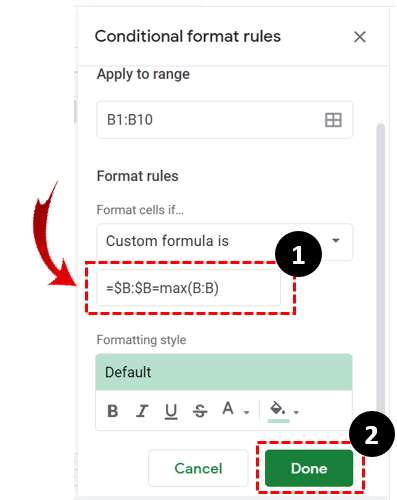
Tämä kaikki on mukavaa ja helppoa, mutta entä jos tarvitset muutakin kuin korkeimman arvon korostamisen. Entä jos sinun täytyy nähdä enemmän arvoja, esimerkiksi kolme parasta viidestä arvosta? Voit tehdä tämän käyttämällä ehdollista muotoilumenetelmää. Tässä menetelmässä käytetään samaa polkua, mutta eri kaavaa.
- Klikkaus Muoto .

- Valitse Ehdollinen muotoilu .

- Siirry kohtaan Yksivärinen -välilehti Ehdolliset muotosäännöt valikosta.

- Napsauta alla olevaa taulukkokuvaketta Käytä alueeseen -välilehti.

- Klikkaa Muotoile solut, jos pudotusvalikosta ja valitse Mukautettu kaava on vaihtoehto.

- Käytä tätä kaavaa edellisen sijaan: =$B1>=suuri($B:$B,3) .
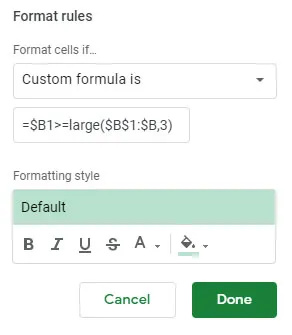
Tämä kaava korostaa kolme parasta arvoa sarakkeesta B. Korvaa B millä tahansa muulla haluamallasi sarakkeen kirjaimella.
Ehdollinen muotoilu pienimmän arvon saamiseksi
Riippumatta siitä, mitä tietoja tarkastelet, kun haluat löytää huippuja, kannattaa myös tarkastella alhaisia tietoja, jotta tietosivua voidaan ymmärtää paremmin.
Ehdollista muotoilua voidaan käyttää myös alhaisten arvojen korostamiseen, jos käytät oikeaa kaavaa.
- Noudata edellä mainittuja ohjeita päästäksesi kohteeseen Mukautettu kaava on vaihtoehto.

- Kirjoita sitten seuraava kaava: =$B:$B=min(B:B) . Jos haluat korostaa pienimmät N-arvot, muuta kaavaa edellisestä esimerkistä: =$B1>=suuri($B:$B,3) joka korostaa kolme suurinta arvoa: =$B1<=pieni($B:$B,3) .
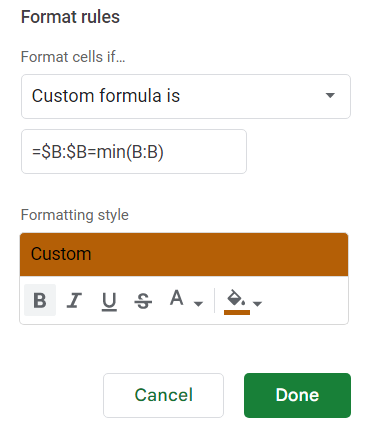
Muotoiluasetukset
Olet myös vastuussa siitä, miten haluat arvot korostettuna laskentataulukossasi. Kun olet antanut ehdollisen muotoilukaavan parametrit, voit valita mukautetun muotoilutyylin ja muuttaa tekstin ulkoasua.
Voit lihavoida sen, kursivoida, alleviivata ja jopa muuttaa väriä. Kun olet mukauttanut kirjasimen, napsauta Valmis aloittaaksesi toiminnon ja korostaaksesi etsimäsi arvot.
Mihin ehdollista muotoilua voi käyttää?
Ehdollista muotoilua voidaan käyttää useiden mukautettujen kaavojen kanssa. Voit myös korostaa korkeita arvoja tietyn kynnyksen alapuolella. Voit esimerkiksi käyttää ehdollista muotoilua näyttääksesi, ketkä saivat testissä alle tietyn prosenttiosuuden.
Windows 10 -käynnistysloki
Esimerkki arvosanojen korostamisesta
- Avaa testitulostaulukko.
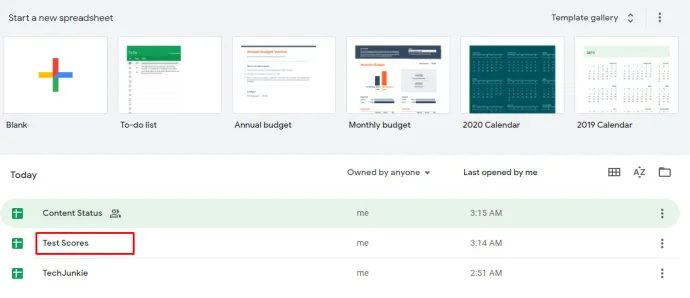
- Klikkaa Muoto > Ehdollinen muotoilu .
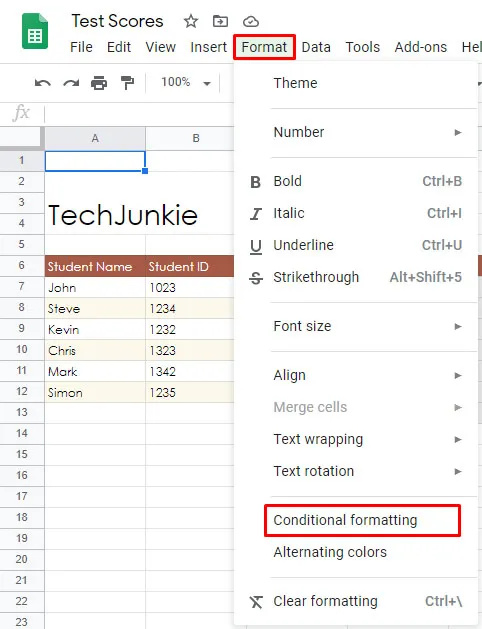
- Napsauta alla olevaa taulukkokuvaketta Käytä alueeseen -välilehteä valitaksesi solualueen.
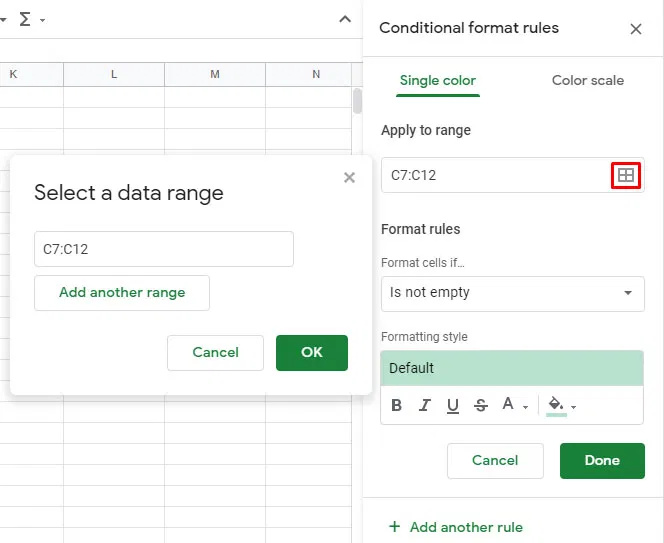
- Valitse Vähemmän kuin alla Muotoile solut, jos -välilehti.
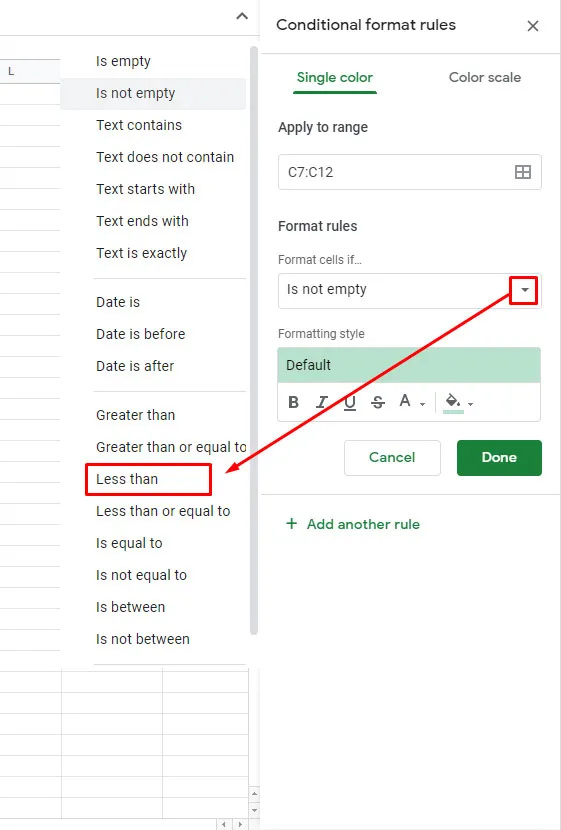
- Tarkista olemassa oleva sääntö, jos sellainen on olemassa, napsauta sitä, älä sitä, napsauta sitä Lisää uusi sääntö .
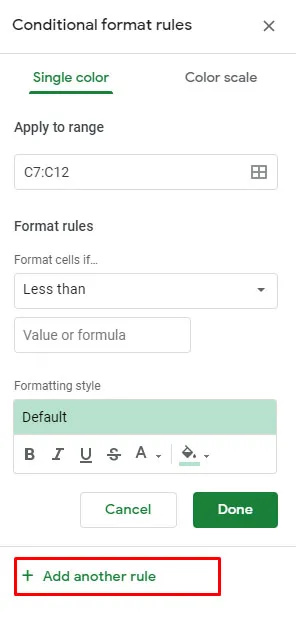
- Sen jälkeen lisää Vähemmän kuin ja napsauta Arvo tai kaava vaihtoehto.
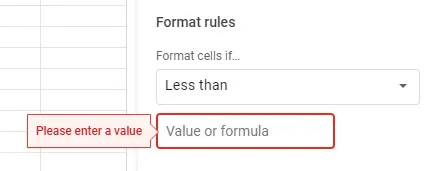
- Tulla sisään 0.8 , 0.6 , 0.7 jne. korostaaksesi arvoja alle 80 %, 60 %, 70 %.
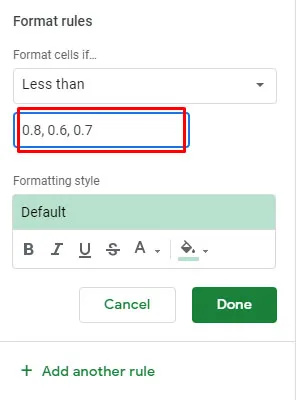
Tämän erityisen kaavan pitäisi olla erittäin hyödyllinen opettajille tai jopa opiskelijoille, jotka haluavat tietää prosenttipisteen, jossa he ovat saaneet pisteitä.
Muita alueita, joilla voit käyttää ehdollista muotoilua, ovat myynti, osto ja melkein kaikki muut alueet, joilla saatat joutua suodattamaan tietoja.
Kolmannen osapuolen sovellusten käyttäminen
Jos huomaat, että Google Sheets ei ole tarpeeksi monimutkainen sinulle, voit parantaa asioita käyttämällä kolmannen osapuolen sovelluksia tai laajennuksia, joiden avulla voit hyödyntää laskentataulukoita täysimääräisesti. Sovellus, kuten Power Tools, antaa sinun käyttää samanlaista toimintoa kuin Excelin Autosum-ominaisuus.
missä ovat kaikki snapchat-suodattimet
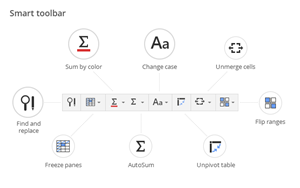
Mikä on Autosum? Se on Excel-toiminto, jonka avulla voit saada eri rivien summan. Google Sheets antaa sinun tehdä tämän vain yksittäisille riveille yksi kerrallaan. Vaikka et välttämättä tarvitse sähkötyökaluja tai vastaavia korostaaksesi korkeimpia arvoja laskentataulukossa, on hyvä tietää, että saat tästä verkkopohjaisesta sovelluksesta enemmän irti kuin näkee.
Excel helppo tapa
Jos sinulla ei ole varaa käyttää Microsoft Officea, Google Sheets tarjoaa sinulle suurimman osan laskentataulukkotarpeistasi. Vaikka useimmat yritykset eivät käytä verkkopohjaista sovellusta, suosivat ammattimaisempaa ratkaisua, monet freelancerit ja tavalliset käyttäjät kääntyvät Google Sheetsin puoleen tallentaakseen ja analysoidakseen tietoja.
Kerro meille, kuinka usein käytät Google Sheetsia käsitelläksesi tietoja ja kuinka hyvin olet perehtynyt Google Sheetin toimintoihin? Monet ihmiset väittävät, että niitä on vähän vaikea oppia. Oletko samaa mieltä?








